Instruktioner til at se månekalenderen på Android-skærmen
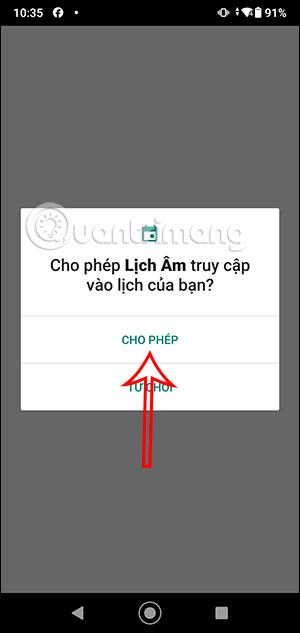
Den vietnamesiske månekalender-applikation på Android opretter en widget på skærmen, så du kan følge månekalenderen, når som helst du vil.
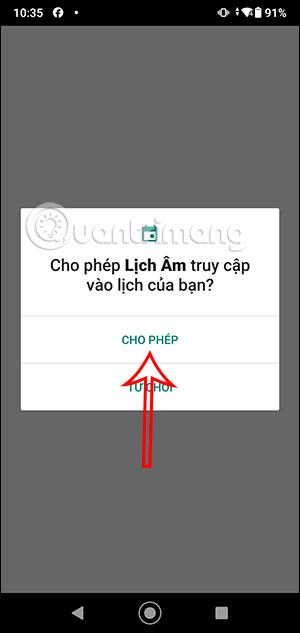
Den vietnamesiske månekalender-applikation på Android opretter et værktøj på skærmen, så du kan overvåge månekalenderen, når som helst du vil, når din telefon ikke understøtter månekalenderfunktionen på Samsung-telefoner . Du kan følge månekalenderen på din telefonskærm, tilføje begivenheder eller opgaver til kalenderen for praktisk sporing. Artiklen nedenfor vil guide dig til at se månekalenderen fra Android-skærmen.
Sådan får du vist månekalenderen fra Android-skærmen
Trin 1:
Vi downloader den vietnamesiske Lunar Calendar-applikation til Android-telefoner i henhold til nedenstående link og fortsætter derefter med installationen.
Dernæst skal du acceptere at give applikationen adgang til kalenderen på din telefon til brug.
Trin 2:
Når du viser den vietnamesiske månekalender-applikationsgrænseflade, trækker du til højre eller venstre på skærmen for at se månekalenderen i applikationen. Du klikker på en dag for at tilføje en begivenhed , klik på Tilføj begivenhed for at fortsætte.

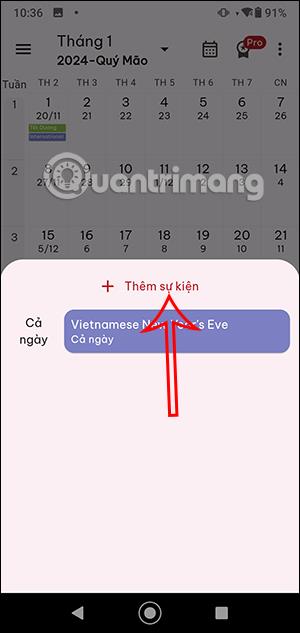
Trin 3:
Viser grænsefladen, så du kan tilføje begivenheder til applikationen. Vi kan vælge at tilføje begivenheder til sol- eller månekalenderen alt efter vores behov.
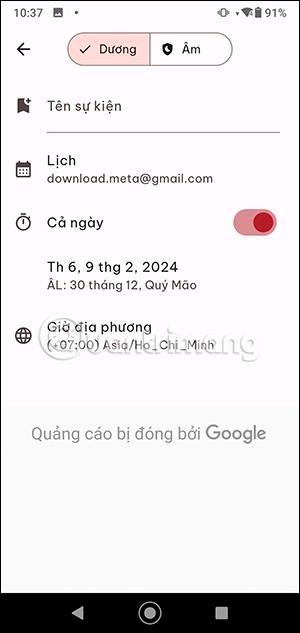

Vi udfylder begivenhedens navn , begivenhedstidspunkt og nogle andre justeringer, scroller derefter ned nedenfor og klikker på Gem for at gemme denne begivenhed.
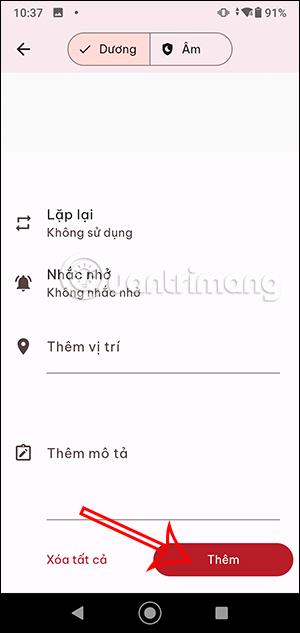
Trin 4:
Når du har tilføjet begivenheden, kan du klikke på begivenheden igen for at ændre begivenhedens indhold igen eller slette begivenheden, hvis du vil.
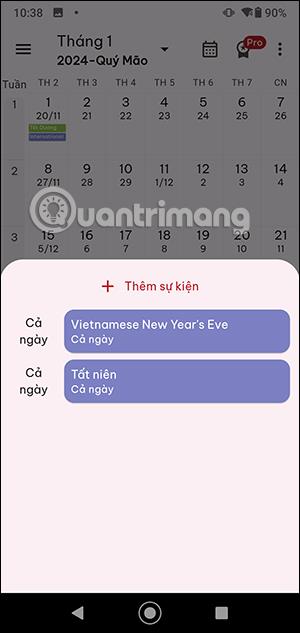

Trin 5:
For at tilføje en kalender-widget til telefonens skærm skal du trykke på og holde skærmen nede og vælge Widgets . For at vise skærmværktøjer på Android skal du rulle ned til den vietnamesiske månekalender-applikation . Du stryger til højre for at finde det månekalenderværktøj, du vil bruge.

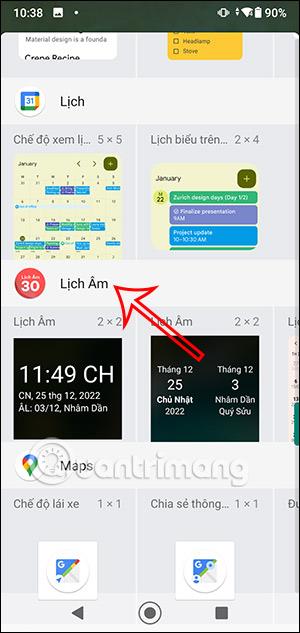
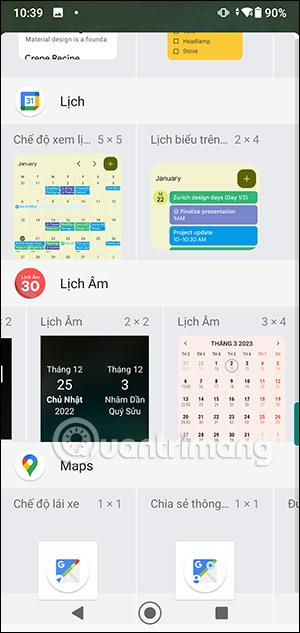
Trin 6:
Tryk derefter og hold på widgetten og gå derefter til hovedskærmen på telefonen. For eksempel kan brugere justere skærmstørrelsen med denne type månekalenderværktøj. Klik på widgetten og juster den hvide ramme.
Eller du kan bruge en anden månekalender-widget fra applikationen for at gøre den mere kompakt på skærmen.
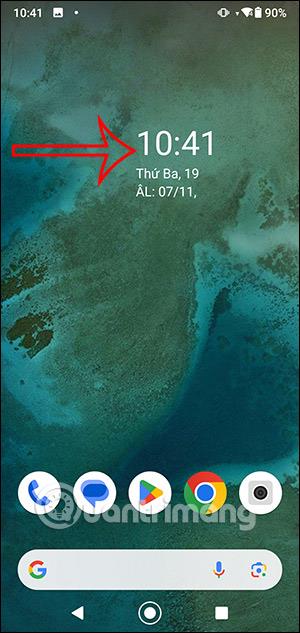
Gennem de tal-til-tekst-konverteringsfunktioner i realtid, der er indbygget i mange inputapplikationer i dag, har du en hurtig, enkel og samtidig ekstremt nøjagtig inputmetode.
Både computere og smartphones kan oprette forbindelse til Tor. Den bedste måde at få adgang til Tor fra din smartphone er gennem Orbot, projektets officielle app.
oogle efterlader også en søgehistorik, som du nogle gange ikke ønsker, at nogen, der låner din telefon, skal se i denne Google-søgeapplikation. Sådan sletter du søgehistorik i Google, kan du følge trinene nedenfor i denne artikel.
Nedenfor er de bedste falske GPS-apps på Android. Det hele er gratis og kræver ikke, at du rooter din telefon eller tablet.
I år lover Android Q at bringe en række nye funktioner og ændringer til Android-operativsystemet. Lad os se den forventede udgivelsesdato for Android Q og kvalificerede enheder i den følgende artikel!
Sikkerhed og privatliv bliver i stigende grad større bekymringer for smartphonebrugere generelt.
Med Chrome OS's "Forstyr ikke"-tilstand kan du øjeblikkeligt slå irriterende notifikationer fra for et mere fokuseret arbejdsområde.
Ved du, hvordan du slår spiltilstand til for at optimere spilydelsen på din telefon? Hvis ikke, så lad os undersøge det nu.
Hvis du vil, kan du også indstille gennemsigtige tapeter til hele Android-telefonsystemet ved hjælp af Designer Tools-applikationen, inklusive applikationsgrænsefladen og systemindstillingsgrænsefladen.
Flere og flere 5G-telefonmodeller bliver lanceret, lige fra design, typer til segmenter. Gennem denne artikel, lad os straks udforske de 5G-telefonmodeller, der vil blive lanceret i november.









